Peramban Firefox Quantum menyesuaikan untuk menyesuaikannya sesuai keinginan Anda
Browser web(Web) seharusnya tidak hanya cepat dan aman. Mereka juga harus mendukung fitur yang membantu meningkatkan pengalaman pengguna secara keseluruhan. Ini termasuk opsi penyesuaian. Kustomisasi browser hanya memengaruhi tampilan halaman dan bukan pengalaman membaca atau mengedit. Dalam posting ini, hari ini, kami membahas lima tweak yang dapat membantu Anda menyesuaikan browser Firefox 57 Quantum(Firefox 57 Quantum browser) baru agar sesuai dengan preferensi Anda.
Tweak browser Firefox Quantum
Gunakan tip berikut untuk mengatur browser Firefox sesuai preferensi Anda.
1] Matikan(Turn) panah unduhan animasi
Firefox menganimasikan pembuatan tab dan jendela. Misalnya, setiap kali Anda membuka jendela baru di browser, jendela itu dianimasikan untuk tumbuh dari tengah layar. Animasi tab(Tab) dapat dimatikan dengan menyetel properti "browser.tabs.animate" ke false. Namun, tidak semua animasi dinonaktifkan oleh preferensi ini. Panah unduhan animasi mengikuti jalur yang berbeda. Mari kita lihat cara mematikan fitur ini jika dirasa mengganggu.
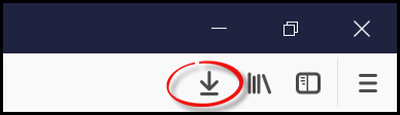
Luncurkan browser Firefox Quantum(Firefox Quantum browser) dan ketik about: config di bilah alamat dan tekan tombol Enter .
Tindakan saat dikonfirmasi akan menampilkan konfigurasi lanjutan tentang:(about: config) halaman konfigurasi. Jika pesan peringatan ditampilkan sebelum ini, abaikan dan klik "Saya menerima risikonya!" tombol.
Setelah selesai, ketik animate di kotak Filter pencarian(Search) dan cari preferensi berikut di jendela: browser.download.animateNotifications
Sekarang, klik dua kali pada preferensi browser.download.animateNotifications untuk mengubah nilainya menjadi False . Atau, Anda dapat mengklik kanan pada preferensi dan memilih opsi Toggle .
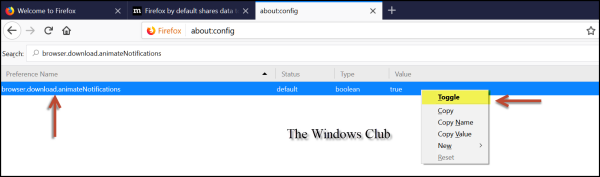
Itu dia. Firefox tidak akan lagi menampilkan efek animasi setelah unduhan selesai. Setelah ini, Anda akan melihat beberapa peningkatan dalam kinerja Firefox .
Untuk menonaktifkan semua animasi, Anda harus menyetel toolkit.cosmeticAnimations.enabled ke False.
2] Hapus Kotak Pencarian(Remove Search Box) dari menu Opsi(Options) di (tentang: preferensi) Halaman
Dalam instalasi baru browser Firefox , ada kotak pencarian di halaman Opsi(Options) ( about: preferences ). Ini melengkapi UI Foton(Photon UI) baru di Firefox dan mirip dengan Google Chrome dirancang untuk menawarkan akses cepat dan langsung ke opsi atau pengaturan yang diinginkan. Jika Anda tidak menyukainya, Anda dapat menghapus fitur ini dengan menonaktifkan preferensi bawaan yang bersembunyi di bawah konfigurasi lanjutan rahasia Firefox tentang:(about: config)(about: config) halaman konfigurasi. Berikut cara melakukannya!
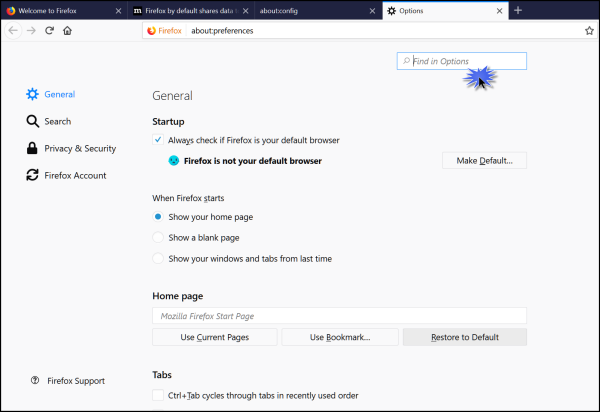
Buka Mozilla Firefox dan ketik about: config di address bar dan tekan Enter .
Sekarang, ketik preferensi di kotak Filter pencarian(Search) dan temukan preferensi berikut di jendela: browser.preferences.search
Ketika ditemukan, klik dua kali preferensi browser.preferences.search dan ubah nilainya menjadi False atau klik kanan pada preferensi dan pilih opsi Toggle .
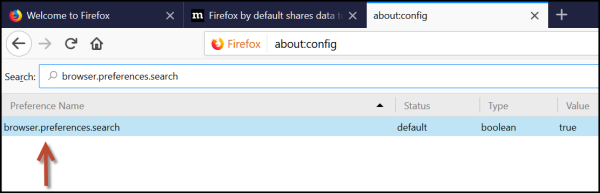
Setelah selesai, pengaturan akan langsung menonaktifkan kotak pencarian di Halaman Opsi(Options Page) . Untuk menguji ini, buka halaman Opsi(Options) . Anda seharusnya tidak lagi menemukan kotak pencarian yang muncul di halaman Opsi(Options) seperti yang ditunjukkan pada gambar di bawah.
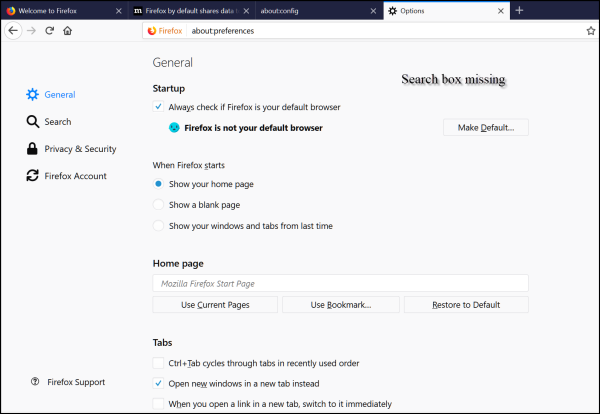
3] Seret Opsi Ruang(Drag Space Option) di Firefox Sesuaikan Jendela(Firefox Customize Window)
Versi lengkap Firefox Quantum sekarang tersedia. Ini pada dasarnya memberikan perasaan browser yang lebih baru dan lebih baik. Terima kasih kepada Foton UI(Photon UI) . Ini menampilkan desain inovatif yang memodernisasi inti Firefox . Selain itu, ini lebih pintar! Jika Anda menggunakan Photon pada PC Windows dengan layar sentuh, menu akan berubah ukuran berdasarkan apakah Anda mengklik dengan mouse atau menyentuh dengan jari. Opsi Drag Space yang ada di jendela Customize Firefox adalah bagian dari Photon UI . Itu dapat dilihat berada di bawah jendela penyesuaian.
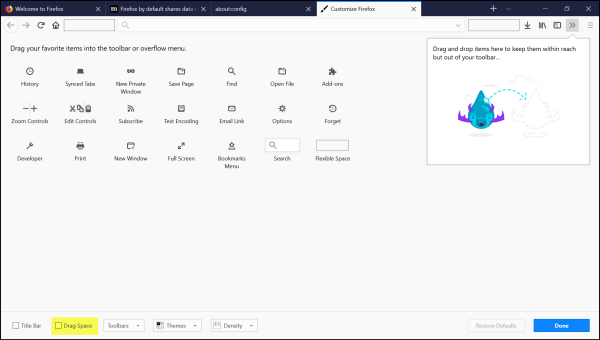
Secara default, kotak centang yang ditetapkan untuk opsi "Seret Ruang" tidak ditandai. Tepatnya, itu dinonaktifkan. Namun, ketika Anda mencentang opsi ini untuk mengaktifkan "Drag Space" sepertinya tidak ada yang terjadi. Bahkan jika Anda memaksimalkan jendela Firefox agar sesuai dengan layar penuh, Anda tidak akan melihat perbedaan apa pun setelah mengaktifkan/menonaktifkan kotak centang ini.
Namun, ketika Anda mencoba memulihkan jendela Firefox dengan mengklik tombol "Pulihkan" yang terletak di sisi kanan bilah judul dan kemudian mencoba mengaktifkan/menonaktifkan opsi "Seret Spasi", Anda akan melihat perbedaannya.
Secara fungsi, fitur “Drag Space” telah ditambahkan untuk membantu pengguna Firefox dalam menyeret jendela Firefox ke lokasi manapun di sekitar layar komputer.
Jika Anda membuka banyak tab, seluruh bilah judul browser menghabiskan banyak ruang. Dengan demikian, tidak ada ruang yang terlihat tersisa di bilah judul untuk menyeret-n-jatuhkan jendela program. Opsi "Seret Ruang" dapat berguna pada saat-saat seperti itu. Dengan mengaktifkan opsi ini, Anda dapat menambahkan beberapa ruang kosong ekstra di atas tab. Untuk mengaktifkannya, ikuti langkah-langkah ini,
Klik(Click) pada menu Firefox , dan pilih sesuaikan dari opsi.
Sesampai di sana, temukan opsi Drag Space di bagian bawah antarmuka Firefox yang disesuaikan.(Firefox)
Cukup centang untuk mengaktifkan opsi.
4] Tingkatkan kinerja Firefox
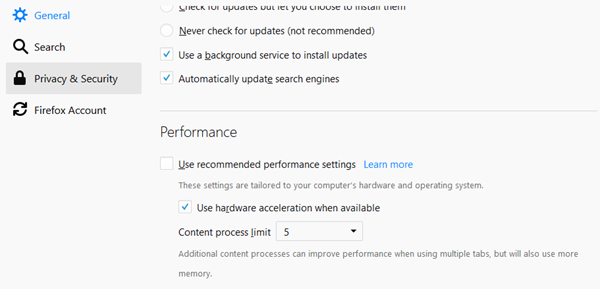
Buka about:preferences dan klik bagian General . Di bawah Performance , hapus centang Use recommended performance settings(Use recommended performance settings) dan centang Use hardware acceleration bila tersedia(Use hardware acceleration when available) . Di bawah Batas proses konten(Content process limit) atur opsi ke 5 atau 6 atau 7 dan lihat. Ini akan meningkatkan kinerja – tetapi juga menggunakan lebih banyak memori.
5] Cegah Notifikasi(Prevent Notifications) mengganggu Anda di Firefox Quantum
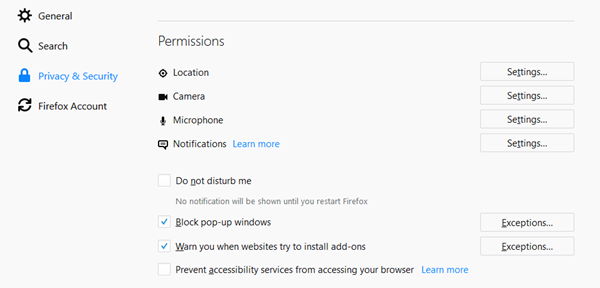
Anda juga dapat memeriksa Pengaturan Privasi(Privacy) $ Keamanan di (Security)Firefox Quantum . Secara khusus, Anda dapat menghentikan pemberitahuan agar tidak ditampilkan. Untuk menyetel opsi ini, pilih kotak centang Jangan ganggu saya(Do not disturb me) .
Semoga Anda(Hope you are ) menikmati menggunakan Firefox Quantum.
Related posts
Google Chrome vs Firefox Quantum untuk Windows 10
Nonaktifkan telemetry and data collection di Firefox Quantum browser
Firefox Quantum review: Browser yang menawarkan lebih banyak kecepatan, fitur, keamanan
Quantum Lights theme untuk Firefox Quantum Perubahan berdasarkan waktu hari
FIX: RECAPTCHA tidak berfungsi di Chrome, Firefox, atau browser apa pun
Cara menyimpan halaman web sebagai PDF di Chrome or Firefox
Cara Mengubah User name and Profile image di Edge, Chrome, Firefox
Block or Allow Third-Party Cookies di Chrome, Firefox, Edge, yaitu, Opera
Cara Mengubah default browser: Chrome, Firefox, Edge pada Windows 10
Hapus semua Saved Passwords sekaligus dalam Chrome, Firefox, Edge
Cara Membuka Chrome, Edge or Firefox browser di Full Screen mode
Cara Menggunakan Chrome, Edge, Firefox, Browser Opera sebagai Notepad
Nonaktifkan JavaScript di Chrome, Edge, Firefox, Opera, Internet Explorer
Cara Menyinkronkan Tabs Antara Edge, Chrome and Firefox browsers
Apakah aman untuk menyimpan kata sandi di Chrome, Firefox or Edge browser?
Tor Browser Review Download: Lindungi Privacy and Surf Web Anda dengan aman
Allow atau Block Pop-Ups pada Chrome, Firefox, Edge, Opera, Internet Explorer
Cara Menonaktifkan Geolocation di Firefox, Chrome, dan Edge
Cara Mengubah Default Font di Chrome, Edge, Firefox browser
Hyperlink Auditing di Chrome & Firefox browsers
